[Gelöst] Apple Watch zeigt nur Apple Logo: Apple Watch hängt beim Apple Logo
„Hallo ich hatte auf meinem iPhone 6s Plus die neueste iOS installiert und habe dann auch wach os3 Beta auf meine Apple Watch installiert. Aber meine Apple Watch zeigt jetzt nur das Apple Logo. Bitte um Hilfe!“
Lösen Sie ganz einfach das Problem mit Reiboot, dass Apple Watch nur Apple-Logo zeigt
Ihre Apple Watch zeigt nur Apple Logo nach dem Update oder aus einem anderen Grund? Das ist auch ein häufig gestelltes Problem, auf welches meiste Nutzer von der Apple Watch stoßen können. Wir werden Ihnen 7 Wege und ein effizientes Tool zeigen, die Ihnen möglicherweise dabei helfen, solche Probleme zu beheben, wenn die Apple Watch streikt.Sie können auch direkt zu Teil 3 gehen, um mehr über dieses Tool zu erfahren
- Teil 1. Warum zeigt meine Apple Watch nur Apple Logo?
- Teil 2. Was kann Man tun, wenn Apple Watch nur Apple Logo zeigt?
- Weg 1. Apple Watch aufladen
- Weg 2. Einen erzwungenen Neustart durchführen
- Weg 3. Ring Apple Watch verwenden, um mit Apple Watch Stuck at Logo umzugehen
- Weg 4. Beenden des Bildschirmvorhangs/Sprachübertragungsmodus, um die Apple Watch auf dem Apple-Bildschirm festzuhalten
- Weg 5. Update Apple Watch OS für Apple Watch zeigt nur Apple Logo
- Weg 6. Apple Watch zurücksetzen, wenn die Apple Watch nach dem Update auf dem Apple-Logo stehen bleibt
- Teil 3 Ein nützlicher Tipp: Reparatur-Werkzeug für System verwenden
Teil 1. Warum zeigt meine Apple Watch nur Apple Logo?
- Apple Watch Software-Update-Problem
Während eines Updates kann es zu Problemen kommen, wenn das Update nicht korrekt abgeschlossen wurde oder wenn die installierte WatchOS-Version fehlerhaft ist. Ein unvollständiges oder fehlerhaftes Update kann dazu führen, dass die Apple Watch beim Starten hängen bleibt.
- Beschädigte Systemdateien
Systemdateien können durch verschiedene Faktoren, wie z.B. eine fehlerhafte App oder einen unerwarteten Neustart, beschädigt werden. Beschädigte Systemdateien können den Startvorgang der Apple Watch beeinträchtigen und dazu führen, dass sie beim Apple-Logo hängen bleibt.
- Hardware-Probleme
Ein Defekt an der Hardware, wie z.B. ein Problem mit der Batterie oder dem Display, kann den ordnungsgemäßen Start der Apple Watch verhindern. Hardwareprobleme können ebenfalls dazu führen, dass die Uhr nicht über das Apple-Logo hinauskommt.
Teil 2. Was kann Man tun, wenn Apple Watch nur Apple Logo zeigt?
Weg 1. Apple Watch aufladen
Das erste, was wir machen müssen, nachdem Apple Watch nur noch Apfel zeigt, ist Ihre Apple Watch aufzuladen.
Wenn Apple Watch Logo beim Laden kommt und geht, Lassen Sie die Apple Watch eine halbe Stunde laden und versuchen Sie dann erneut, sie zu starten.
Halten Sie die Seitentaste zehn Sekunden lang gedrückt, bis das Apple-Logo erscheint und die Uhr startet. Danach stellen Sie sicher, ob die Uhr wieder in den Normalzustand zurückgekehrt ist.
Wenn die Uhr noch nicht startet und beim Apple Zeichen hängen bleibt, versuchen Sie bitte den folgenden Weg.
Weg 2. Einen erzwungenen Neustart durchführen
Wenn Ihre Apple Watch nach dem Aufladen noch nicht reagiert, können Sie versuchen, einen Neustart zu erzwingen. Die Schritte ist wie folgt:
Halten Sie die Seitentaste und gleichzeitig die Digitale Krone für ca. 10 Sekunden gedrückt.
Im Allgemein wird das Apple-Logo erscheinen und die Uhr wird auch neustarten.
Falls die Apple Watch noch immer kein Lebenszeichen abgegeben ist, können Sie das Tool wie unten erwähnte probieren.
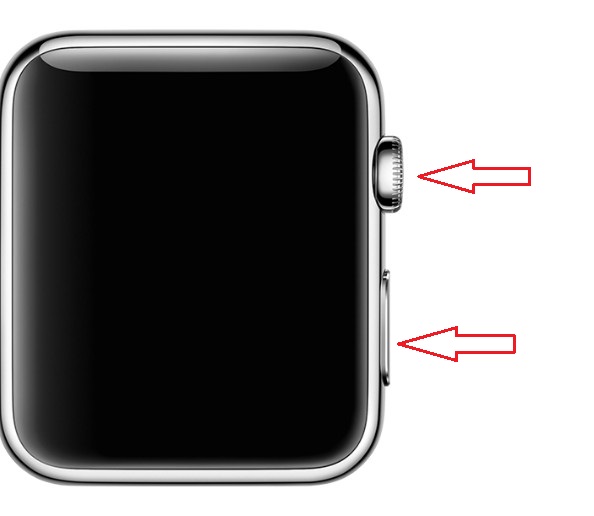
Weg 3: Ring Apple Watch verwenden, um mit Apple Watch Stuck at Logo umzugehen
Wenn Ihre Apple Watch mit dem iPhone verbunden ist, mit der Methode der Ring Apple Watch, um Ihre Apple Watch aufwachen ist ein großer Weg, um das Problem, dass Apple Watch hat Apple mit Kreis um ihn herum zu umgehen. Überprüfen Sie die Schritte unten, wie man Apple Watch auf Apfel-Logo mit Kreis stecken zu beheben
Suchen Sie die App „Watch“ auf Ihrem iPhone und tippen Sie auf Ihre Apple Watch, wenn das Apple-Logo nicht mehr funktioniert.
Klicken Sie auf das „i"-Symbol hinter dem Namen Ihrer Apple Watch und wählen Sie „Meine Apple Watch suchen“.
Tippen Sie auf „Ton abspielen“, warten Sie ca. 20 Sekunden, die Apple Watch wird klingeln und das Apfellogo auf der Apple Watch verschwindet. Wenn Sie keinen Ton von der Apple Watch hören, können Sie versuchen, erneut auf „Ton abspielen“ zu tippen.
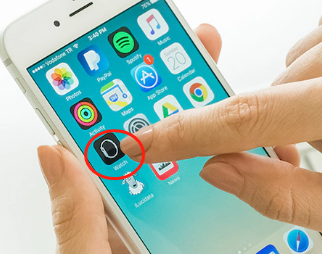
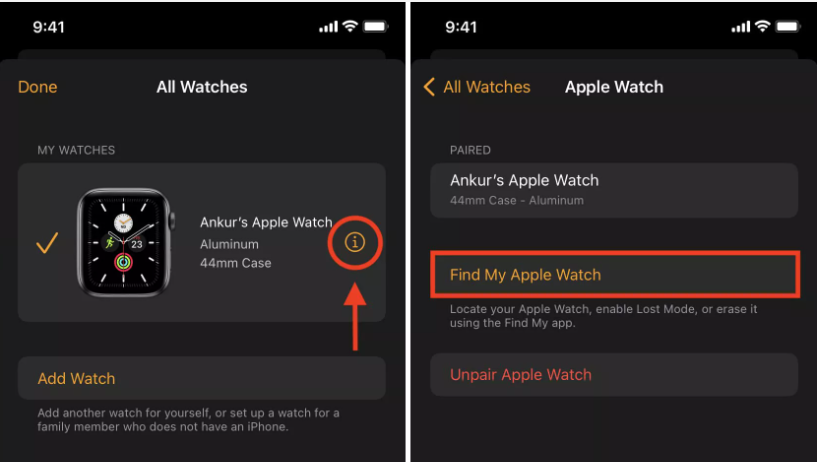
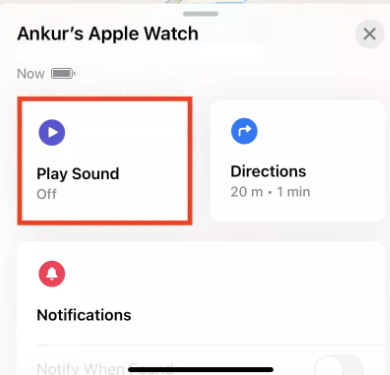
Wenn das Apple-Logo auf der Apple Watch verschwunden ist, nachdem Sie versucht haben, einen Neustart zu erzwingen oder sie mit den beiden oben genannten Methoden aufzuwecken, aber der Bildschirm immer noch schwarz ist. Möglicherweise befinden Sie sich im Bildschirmvorhang oder Voice Over Modus. Sie können versuchen, unten Weg, um Apple Watch Apple-Logo stecken wiederherzustellen.
Weg 4: Beenden des Bildschirmvorhangs/Sprachübertragungsmodus, um die Apple Watch auf dem Apple-Bildschirm festzuhalten
Gehen Sie wie folgt vor, um den Screen Curtain- oder Voicel Over-Modus zu beenden:
- Option1: Mit der Apple Watch selbst
Tippen Sie auf das "Einstellungen"-Symbol auf Ihrer Apple Watch.
Gehen Sie zu "Bedienungshilfen"
Wählen Sie "VoiceOver" aus.Deaktivieren Sie "Bildschirmvorhang" oder "Sprachübertragungsmodus"
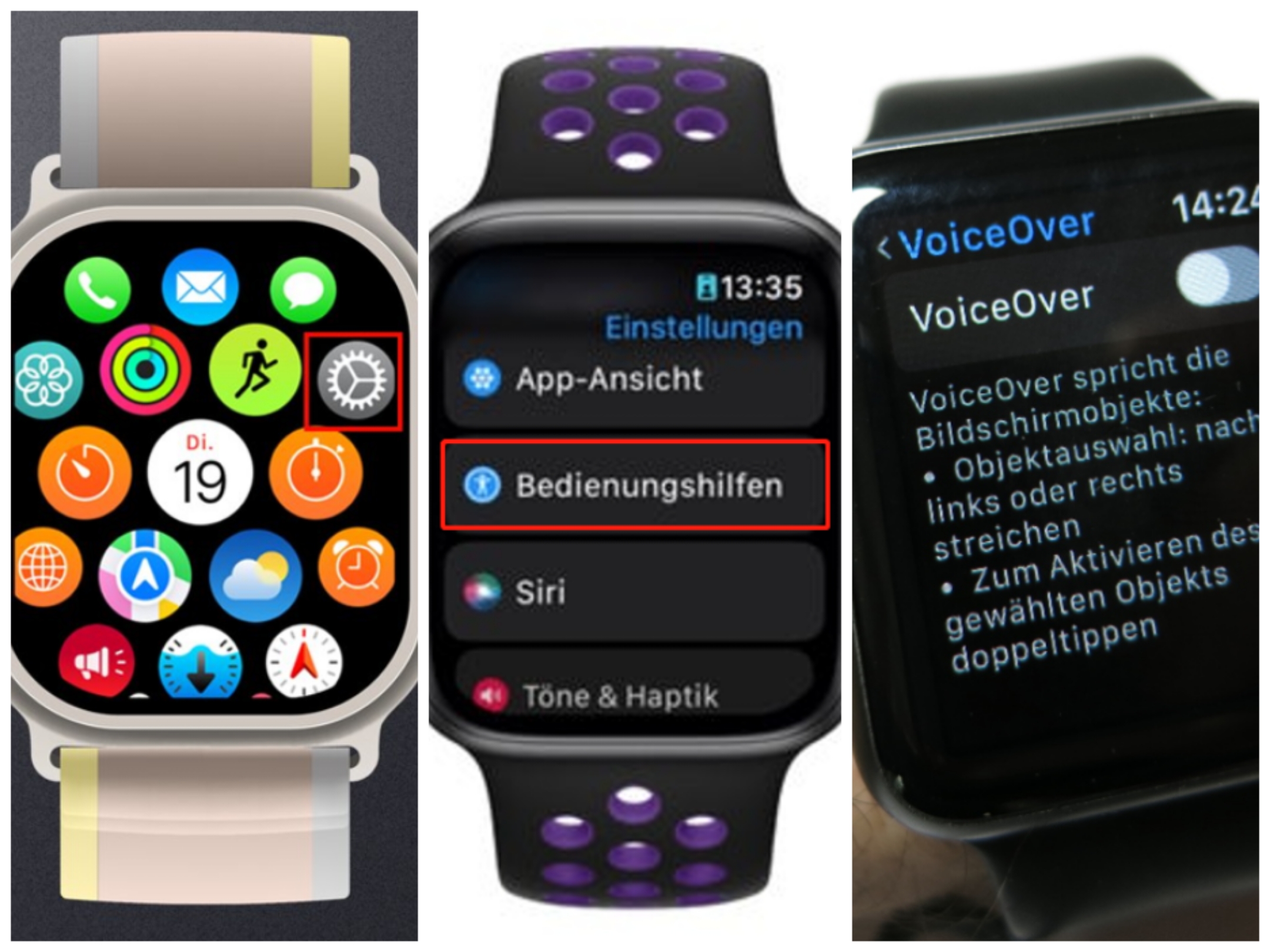
- Obtion 2: Mit der Apple Watch App auf Ihrem iPhone
Öffnen Sie die Apple Watch App auf Ihrem iPhone.
Gehen Sie zu "Meine Uhr",Tippen Sie auf "Allgemein"
Tippen Sie auf "Bedienungshilfen",Wählen Sie "VoiceOver" und Deaktivieren Sie "Bildschirmvorhang" oder "Sprachübertragungsmodus"
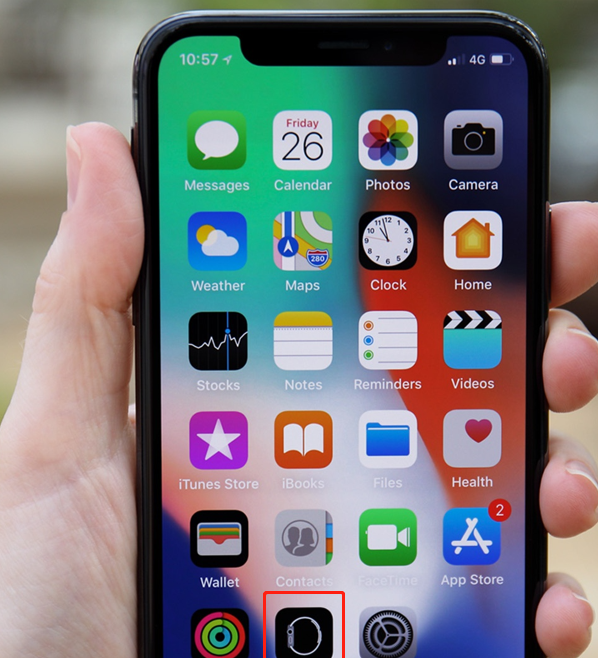
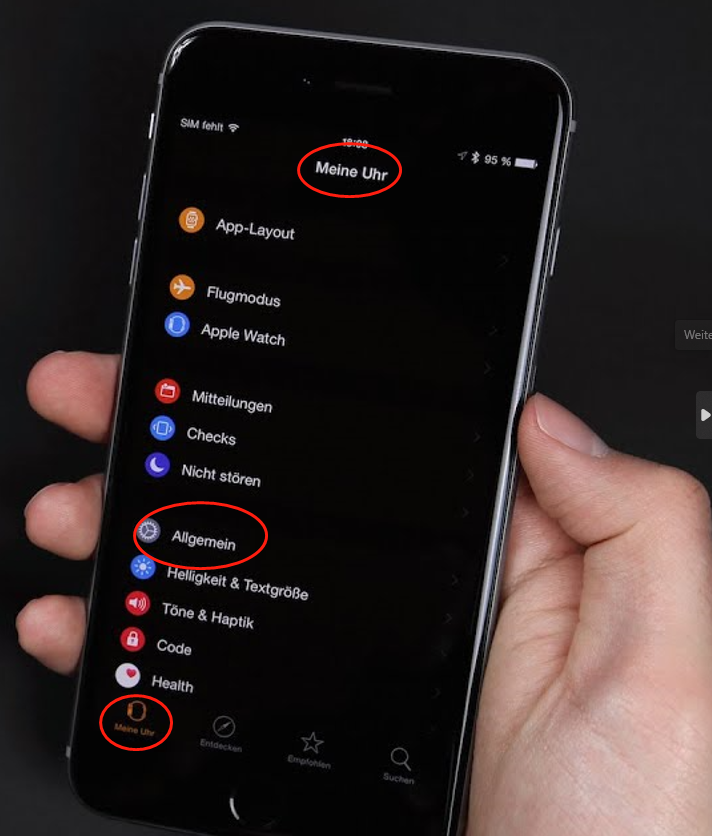
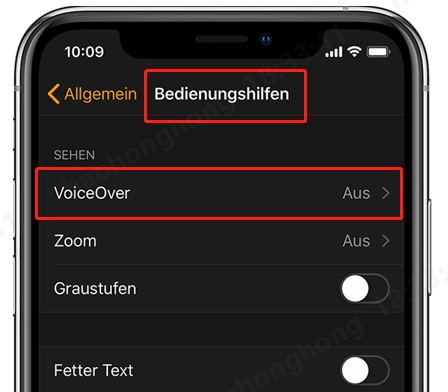
Weg 5: Update Apple Watch OS für Apple Watch zeigt nur Apple Logo
Wenn Sie versuchen, oben drei Methoden, aber Apple Watch hat immer noch Apple mit Kreis um ihn herum oder Sie bereits lösen das Problem erfolgreich mit oben genannten Methoden, aber das gleiche Problem kommt von Zeit zu Zeit, jetzt, Aktualisierung Ihres Geräts auf die neueste OS-Version kann ein wirksamer Weg, um mit ihm umzugehen sein. Hier erfahren Sie, wie Sie die Apple Watch aktualisieren können.
Bevor Sie mit der Aktualisierung Ihres Apple Watch OS beginnen, stellen Sie sicher, dass Ihre Apple Watch zu mindestens 50 % aufgeladen ist, und halten Sie Ihr iPhone und Ihre Apple Watch während des Aktualisierungsvorgangs am Ladegerät.
Öffnen Sie die Watch-App auf Ihrem iPhone.
Gehen Sie zu „Meine Uhr“. > Option „Allgemein“.
Klicken Sie auf „Software-Update“ und laden Sie das Betriebssystem herunter.
Es wird nach dem Apple-Passcode oder dem iPhone-Passcode zur Bestätigung gefragt. Der Download beginnt und das Watch OS wird nach einigen Minuten oder vielleicht einer Stunde aktualisiert.
Öffnen Sie die Watch-App auf dem iPhone und tippen Sie auf Allgemein -> Zurücksetzen -> Alle Inhalte und Einstellungen der Apple Watch löschen->Alle Inhalte und Einstellungen löschen.
Geben Sie den Passcode ein, wenn Sie dazu aufgefordert werden, und bestätigen Sie dann den Vorgang mit „Alles löschen“.
Das Problem „Apple Watch zeigt nur das Apple-Logo an“ kann behoben werden.
-
Nachdem Sie das Programm auf dem Mac installiert und gestartet haben, klicken Sie auf den Abschnitt „Lösung wenn iOS hängt“ im Hauptmenü, sodass die Funktion zur Systemreparatur abgerufen wird.
Nachdem Sie Ihr Gerät mit dem Mac erfolgreich verbunden haben, wird das Tool den Zustand Ihres Geräts automatisch erkennen. Dann klicken Sie auf den Button „Jetzt reparieren“, um den Prozess zur Reparatur des Betriebssystems zu starten.
Sobald die Firmware heruntergeladen wurde, wird das Programm Ihr das System automatisch reparieren. Weniger als 10 Minuten, wird Ihr iOS-Gerät in den Normalzustand zurückkehren.
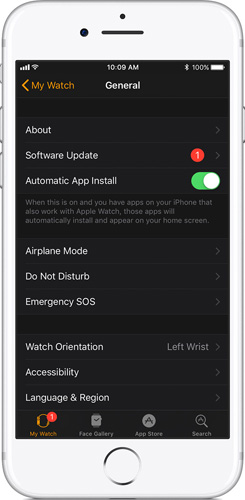
50% iwatch stecken auf Apple-Logo Probleme können mit Software-Update herausgefunden werden. Wenn Sie das Problem immer noch haben, testen Sie die folgende Lösung.
Weg 6: Apple Watch zurücksetzen, wenn die Apple Watch nach dem Update auf dem Apple-Logo stehen bleibt
Wenn Ihre Apple Watch ein tiefgreifendes Softwareproblem hat, das nicht nur durch ein Software-Update gelöst werden kann, versuchen Sie, alle Inhalte und Einstellungen auf Ihrem Gerät zu löschen. Hier erfahren Sie, wie Sie die Apple Watch zurücksetzen können.
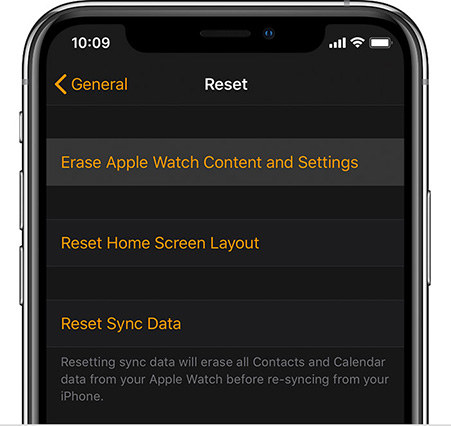
Teil 3. Ein nützlicher Tipp: Reparatur-Werkzeug für System verwenden
Wenn die zwei Wege oben Sie nicht helfen, Ihr iOS-Gerät in den Normalzustand zu bringen, können Sie das Reparatur-Werkzeug für das iOS-System versuchen. Tenorshare ReiBoot ist ein hilfreiches Tool zum Beheben des Problems, wenn iOS-Geräte beim Apple Logo hängt, Apple Watch Logo blinkt, in dem DFU- / Recovery-Modus hängen bleibt oder andere Systemprobleme haben. Das Tenorshare ReiBoot kann unter Windows und auch auf dem Mac reibungslos laufen. Folgen Sie bitte den Schritten unten, um das Problem beim Apple Logo zu lösen.



Hier zeigen wir anhand von Videos, wie das iPhone repariert wird. (Der Apple Watch-Reparaturvorgang ist derselbe wie beim iPhone.)
Nachdem Sie die 3 mögliche Wege versucht haben, funktioniert Ihre Apple Watch noch nicht richtig, bitte kontaktieren Sie den Apple Support.
Fazit
Falls Ihre Apple Watch weiterhin nur das Apple-Logo anzeigt oder Apple Watch Apfel blinkt und keine der oben genannten Lösungen funktioniert, könnte ein tiefer liegendes technisches Problem vorliegen. In diesem Fall empfehlen wir die Verwendung von Tenorshare ReiBoot , einer leistungsstarken Software zur Behebung von Systemproblemen auf Apple-Geräten.









